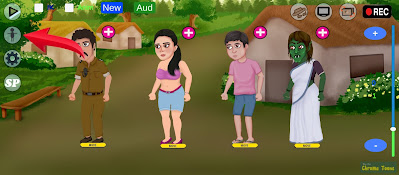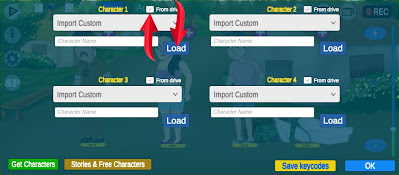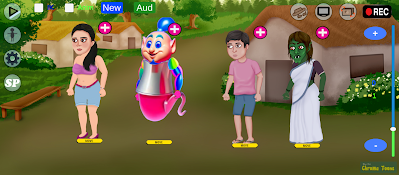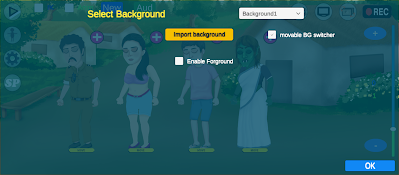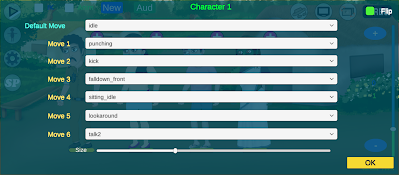2023 में CARTOON VIDEO कैसे बनाए - 10 लाख महीने के आयेंगे
क्या आप कार्टून वीडियो से प्रभावित हैं और खुद बनाने के इच्छुक हैं? आगे बढ़ेंने से पहले ! Cartoon Video कैसे बनाए इस लेख में, हम Chroma Toons की जानकारी करेंगे , यह कार्टून वीडियो बने के लिए BEST ऐप है,जो आपको आसानी से कैरेक्टर जोड़ने और सबसे अच्छा कार्टून वीडियो बनाने की सुविधा प्रदान करता है। चाहे आप कोई बिग्नेर हों या आगे बढ़ने वाले एनिमेटर, Chroma Toons आपको अपनी टैलेंट को जीवंत करने के लिए एक रोमांचक मंच प्रदान करता है। चलो, क्रोमा टोंस की दुनिया में डुबकी लगाएं और जानें कैसे कैरेक्टर जोड़ें और सुंदर एनीमेटेड वीडियो बनाएं।
#1 CHROMA TOONS के साथ
मजेदार कार्टून वीडियो बनाने की यात्रा पर निकलने के लिए, आपको पहले अपनी पसंदीदा उपकरण पर क्रोमा टोंस ऐप डाउनलोड और स्थापित करने की जरूरत होगी। Android और iOS दोनों के लिए उपलब्ध होने वाला यह ऐप एक बिना कठिनाइयों का और बेहद सरल इंटरफ़ेस प्रदान करता है, जो प्रारंभिक स्तर के और BEGINNER को समान रूप से ध्यान में रखता है। ऐप स्थापित करने के बाद, इसे लॉन्च करें और आए इसकी सुविधाओं की खोज करें।
#2 CHROMA TOONS में कैरेक्टर कैसे जोड़ना
किसी भी कार्टून वीडियो का आधार पर करेक्टर जोड़ना होता है। क्रोमा टोंस एक विशाल संग्रह प्रदान करता है जिसमें पहले से डिज़ाइन किए गए कैरेक्टर होते हैं। कैरेक्टर जोड़ने के लिए, निम्नलिखित कदमों का पालन करें:
1. क्रोमा टोंस ओपन करें और "करेक्टर" टैब पर क्लिक करें।
2. उपलब्ध कैरेक्टर विकल्पों में ब्राउज़ करें और उनमें से वह चुनें जो आपके वीडियो में काम आए है।
3. बाल, कपड़े और सहायक सामग्री जैसी करेक्टर के रूप में कस्टमाइज़ करें।
4. करेक्टर के दिखावट के साथ संतुष्ट होने पर, "एड करेक्टर" बटन पर क्लिक करें।
#3: SCENES और BACKGROUND बनाना
अपने कार्टून वीडियो को हिसाब से बनाने के लिए, आपको आकर्षक सीन्स और बैकग्राउंड की आवश्यकता होगी। क्रोमा टोंस विभिन्न विकल्पों की पेशकश करता है, जो आपको अपने कैरेक्टर के लिए सही बैकग्राउंड सेट करने की अनुमति देता है। निम्नलिखित कदमों का पालन करें सीन्स और बैकग्राउंड बनाने के लिए:
1. क्रोमा टोंस में "सीन्स" टैब पर जाएं।
2. उपलब्ध सीन्स और बैकग्राउंड को ब्राउज़ करें या ऐप के फाइल टूल का उपयोग करके खुद के बनाए गए बैकग्राउंड का उपयोग करें।
3. वीडियो कॉन्सेप्ट के साथ मेल खाता सीन का चयन करें और उसे अपने परियोजना में जोड़ने के लिए "लागू" बटन पर क्लिक करें।
#4: कैरेक्टर को ANIMATE करना
अब जब आपके पास कैरेक्टर और सीन्स हैं, तो समय है उन्हें एनिमेट करने का। क्रोमा टोंस एनिमेट करने के लिए कई एनिमेशन उपकरण और सुविधाएं प्रदान करता है। कैरेक्टरों को एनिमेट करने के लिए निम्नलिखित कदमों का पालन करें:
1. कैरेक्टर सूची से वह कैरेक्टर चुनें जिसे आप एनिमेट करना चाहते हैं।
2. ऐप के सुविधाजनक एनिमेशन नियंत्रण का उपयोग करके कैरेक्टर की गतियों, भावनाओं और क्रियाओं को बदलें।
3. विभिन्न एनिमेशन के साथ विचारांगणित करें और गतिशील और जीवंत सीन्स बनाने के लिए प्रयोग करें।
#5: AUDIO और SOUND इफेक्ट जोड़ना
कार्टून वीडियो के सभी अनुभव को बढ़ाने के लिए ऑडियो और साउंड इफेक्ट महत्वपूर्ण भूमिका निभाते हैं। क्रोमा टून्स आपको आसानी से बैकग्राउंड संगीत, बातचीत और साउंड इफेक्ट जोड़ने की सुविधा प्रदान करता है। वीडियो में ऑडियो जोड़ने के लिए निम्नलिखित कदमों का पालन करें:
1. क्रोमा टून्स में "ऑडियो" टैब पर जाएं।
2. ऐप के लाइब्रेरी से बैकग्राउंड संगीत चुनें या अपनी खुद की ऑडियो फ़ाइलें आयात करें।
3. अपने वीडियो टाइमलाइन के साथ ऑडियो को सिंक करें और आवश्यक प्रभाव बनाने के लिए इसे उपयोग करें।
4. कार्यक्रम के कार्यक्रमों और गतिविधियों में उचित ध्वनियों को जोड़ने के लिए साउंड इफेक्ट लाइब्रेरी का उपयोग करें।
#6: कार्टून वीडियो को EXPORT और SHARED करना
बधाई हो! आपने क्रोमा टून्स का उपयोग करके एक अद्भुत कार्टून वीडियो बनाया है। अब यह समय है कि आप अपनी रचना को दुनिया के साथ साझा करें। वीडियो को निर्यात और साझा करने के लिए निम्नलिखित कदमों का पालन करें:
1. क्रोमा टून्स में "निर्यात" बटन पर क्लिक करें।
2. अपने पसंदीदा वीडियो रेज़ोल्यूशन और गुणवत्ता सेटिंग्स चुनें।
3. ऐप वीडियो को प्रसंस्करण करने और अंतिम आउटपुट उत्पन्न करने के लिए प्रतीक्षा करेगा।
4. निर्यात पूर्ण होने के बाद, आप वीडियो को अपने उपकरण में सहेज सकते हैं या सीधे यूट्यूब, इंस्टाग्राम, या फेसबुक जैसे
सोशल मीडिया प्लेटफ़ॉर्म पर साझा कर सकते हैं।